تم إعداد الإعدادات الأولية لجعل الشعور باستخدام جهاز Mac أقرب إلى نظام Windows
لقد كنت من مستخدمي Windows لفترة طويلة ، لذلك عندما قمت بالتبديل إلى جهاز Mac ، لم أعتد على استخدامات مختلفة. فيما يلي بعض الإعدادات الأولية التي قمت بها لجعل جهاز Mac الخاص بي أقرب إلى النوافذ ، والاختصارات التي يكون تذكرها أكثر فائدة.
في الأصل ، قد يكون من الأسهل التعامل معه إذا كنت معتادًا على طريقة تشغيل mac.
تم إجراء الإعدادات لجعل العملية تبدو وكأنها Windows
الإعداد الأساسي
قام هذا الشخص بتلخيص العديد من الإعدادات الأساسية.
- اجعلها قابلة للنقر عليها بنقرة واحدة
- تغيير العملية الافتراضية لمفاتيح الوظائف (Fn)
- تأكيد إدخال المفتاح مع إدخال واحد
- عرض مسار المجلد في Finder
قم بتعيين اتجاه التمرير إلى windows للماوس و iphone1 للوحة التعقب.
يتم مشاركة إعداد اتجاه التمرير بواسطة لوحة التتبع والماوس.نظرًا لأنه لا يمكن ضبطه بشكل منفصل ، إذا كانت لوحة التتبع تتصرف مثل iPhone ، فسيكون اتجاه التمرير لعجلة الماوس عكس اتجاه Windows.
لوحة التتبع هي نفسها مثل iPhone ، ويتطلب اتجاه التمرير للماوس تطبيقًا يسمى "scroll الخزان" لضبط النوافذ لتكون هي نفسها.
تطبيق "الإدخال الياباني في Google" على الإدخال الياباني
يعد "الإدخال الياباني من Google" أكثر دقة وأسهل في الاستخدام للإدخال الياباني.
قم بتعيين مفتاح الأمر إلى أسفل يسار z
الاختصار "Control + ◯" الذي يستخدم غالبًا في النوافذ يتوافق مع "Command + ◯" على نظام التشغيل Mac ، ولكن من الصعب الضغط قليلاً من حيث الموضع. يمكنك استخدامه كما كان من قبل عن طريق تعيين مفتاح الأوامر لمفتاح Cap-lock.
مفتاح Cap-lock الأصلي هو زر يسمح لك بإدخال الأحرف الكبيرة باستمرار ، ويمكنك التعامل معه عن طريق الضغط باستمرار على Shift (↑) ، لأنك لا تستخدمه كثيرًا.

اختصار مناسب
من المستحيل تذكر العديد من الاختصارات فجأة ، لذا سأستخدمها كثيرًا ، لذا سألخصها.
Control + Z ، + X ، + C ، + V ، وما إلى ذلك هي نفسها مثل Window ، لذلك تم حذفها.
| حذف بعد الحرف (حذف في windows) | fn + حذف |
| أغلق التطبيق المفتوح | القيادة + س |
| اغلق التبويب الحالي | الأمر + W |
| حدد نطاقًا والتقط لقطة شاشة | الأمر + التحول + XNUMX |
في النهاية ، أريد أن أكون قادرًا على استخدام اختصار مفتاح الخيار.



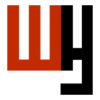





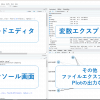





نقاش
قائمة التعليقات
لا توجد أي تعليقات حتى الآن